
Osioiden lisääminen dokumenttiin Pages iCloudille -ohjelmassa
Jos sinulla on tekstinkäsittelydokumentti, voit jakaa sen useisiin osioihin, joilla voi olla omat marginaalit, sivunumerot sekä ylä- ja alaotsakkeet.
Osion lisääminen
Voit aloittaa osion mistä tahansa kohdasta, johon siirrät lisäyskohdan. Jos lisäyskohta on esimerkiksi uuden kappaleen alussa, uusi osio aloitetaan uuden sivun alusta siten, että tämä kappale aloittaa sivun.
Aseta lisäyskohta klikkaamalla kohtaan, josta haluat aloittaa uuden osion.
Klikkaa työkalupalkin Lisää-painiketta
 ja valitse Osionvaihto.
ja valitse Osionvaihto.Lisäyskohta siirtyy uuden osion alkuun seuraavalla sivulla.
Jos haluat muokata tämän osion sivunumeroita sekä ylä- ja alaotsakkeita, klikkaa Dokumentti-sivupalkin Osio-välilehteä ja poista Samanlainen kuin edellinen osio -valintaneliön valinta.
Uuden osion lisääminen ja muotoileminen
Voit aloittaa uuden osion miltä tahansa sivulta dokumentin tai osion ensimmäistä sivua lukuun ottamatta. Voit myös lisätä osion nykyisen osion perään.
Klikkaa sivulla sitä kohtaa, josta haluat aloittaa uuden osion, tai missä tahansa osion alueella, jos haluat lisätä uuden osion tämän osion perään.
Klikkaa oikealla olevan Dokumentti-sivupalkin yläosan Osio-välilehteä.
Klikkaa Luo uusi osio -ponnahdusvalikkoa ja valitse sitten, mistä osio aloitetaan.
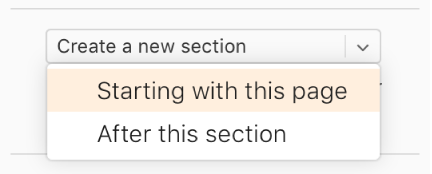
Jos haluat aloittaa osion nykyiseltä sivulta, mutta Tästä sivusta alkaen -toiminto ei ole valittavissa, varmista, että lisäyskohta ei ole osion ensimmäisellä sivulla.
Jos dokumentissa käytetään aukeamia, klikkaa Osio alkaa: -ponnahdusvalikkoa ja määritä sitten asetus osion sisällön alkamiselle:
Seuraava: Osio alkaa joko vasemmalta tai oikealta sivulta sen mukaan, kumpi on seuraavana dokumentissa vuorossa. Jos et halua dokumentin sisältävän tyhjiä sivuja, valitse Seuraava.
Oikea: Osio alkaa ensimmäiseltä oikealta sivulta. Jos dokumentissa olisi seuraavaksi vuorossa vasen sivu, dokumenttiin lisätään tyhjä sivu ennen oikealla alkavaa osiota.
Vasen: Osio alkaa ensimmäiseltä vasemmalta sivulta. Jos dokumentissa olisi seuraavaksi vuorossa oikea sivu, dokumenttiin lisätään tyhjä sivu ennen vasemmalla alkavaa osiota.
Valitse uuden osion ylä- ja alaotsakeasetukset Ylä- ja alaotsakkeet -kohdassa:
Kätke osion ensimmäisellä sivulla: näytä ylä- ja alaotsakkeet kaikilla muilla sivuilla paitsi osion ensimmäisellä sivulla.
Vasen ja oikea sivu ovat erilaisia: jos dokumentissasi on aukeamia, käytä eri ylä- ja alaotsakkeita oikean- ja vasemmanpuoleisille sivuille.
Sovita edelliseen osioon: jos haluat käyttää tässä osiossa eri sivunumeroita sekä ylä- ja alaotsakkeita, älä valitse tätä asetusta.
Valitse sivunumeroiden näyttötapa:
Muoto: klikkaa ponnahdusvalikkoa ja valitse numeromuoto.
Jatka edellisestä osiosta: jos haluat, että sivunumerot jatkuvat keskeytyksettä edellisestä osiosta, valitse tämä.
Aloita: jos haluat, että tällä osiolla on oma sivunumerointi, anna sivunumero, jolta haluat tämän osion sivunumeroiden alkavan.
Jos haluat tarkistaa dokumentista, mihin olet lisännyt osioita, avaa dokumentti Macin, iPhonen tai iPadin Pagesissa ja tarkista sivujen miniatyyrit.